Exportez vos profils
Pour créer une sauvegarde de vos profils, cliquez sur Fichier >> Exporter les profils.
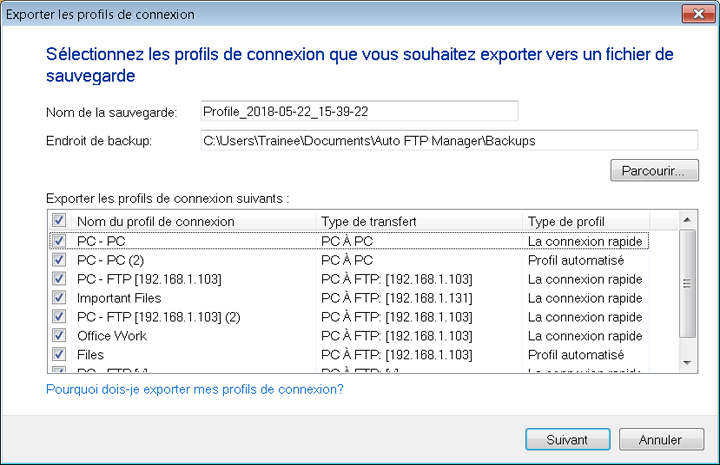
Vous devrez spécifier le nom du fichier et l'emplacement du dossier pour enregistrer le fichier de sauvegarde. Vous pouvez stocker le fichier de sauvegarde sur votre disque local ou votre dossier réseau. Par défaut, le fichier s'appellera Profiles_YYYY-MM-DD_hh-mm-ss et sera sauvegardé dans Documents >> Auto FTP Manager >> Sauvegardes.
dans le Exporter les profils de connexion Dans la boîte de dialogue, vous voyez une liste de profils de connexion affichant le nom du profil de connexion, le type de transfert et le type de profil. Par défaut, tous les profils sont vérifiés. Vous pouvez choisir les profils que vous souhaitez exclure de la sauvegarde en décochant les options.
Votre sauvegarde est enregistrée avec une extension .afmp dans votre dossier spécifié.
|